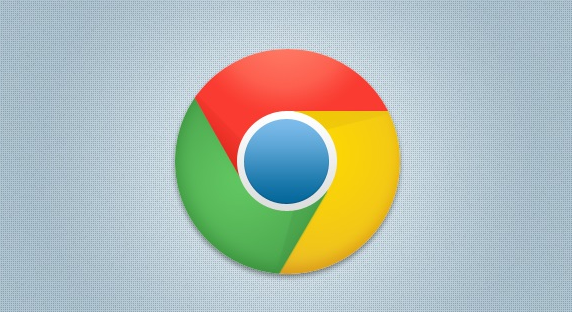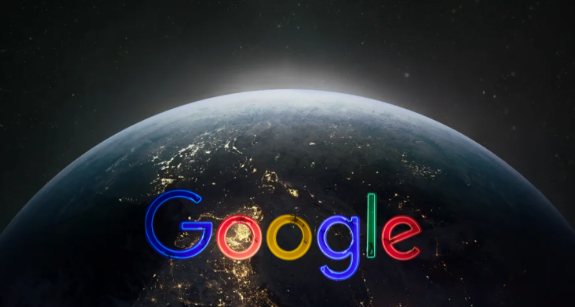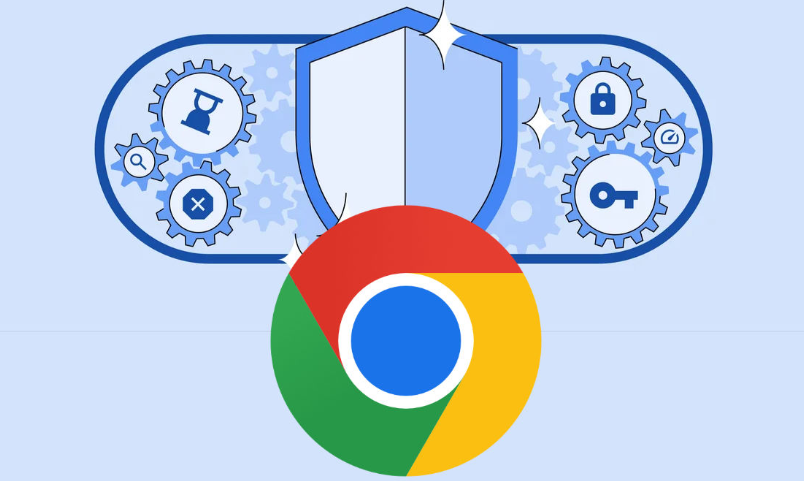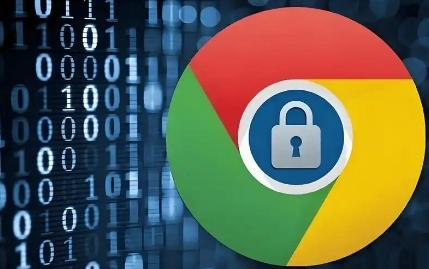1. 检查并释放内存
- 打开任务管理器(按`Ctrl+Shift+Esc`),在“进程”或“详细信息”选项卡中,找到占用内存较大的程序,右键点击并选择“结束任务”。例如,关闭不必要的后台程序、浏览器多余标签页等。
- 在Windows系统中,可进入“性能”选项卡查看内存使用情况。若可用内存过低,优先结束非关键进程。
2. 清理磁盘空间
- 检查系统盘(如C盘)剩余空间,删除临时文件、回收站内容及大文件。在Windows中,右键点击系统盘→“属性”→“磁盘清理”,勾选临时文件、系统更新备份等选项。
- 若下载路径为系统盘,可更改下载位置:进入Chrome设置→“高级”→“下载内容位置”,指定其他分区。
3. 调整虚拟内存设置
- 右键点击“此电脑”→“属性”→“高级系统设置”→“性能”→“设置”→“高级”→“虚拟内存”→“更改”。取消勾选“自动管理分页文件大小”,手动设置虚拟内存大小为物理内存的1.5倍到3倍之间。
- 确保虚拟内存所在分区有足够的可用空间,否则需清理该分区。
4. 优化系统启动项
- 在任务管理器的“启动”选项卡中,禁用不必要的开机自启程序(如软件自动更新服务、云存储同步工具等),减少内存占用。
- 在Windows系统中,可进入“设置→应用→启动”管理自启项;在Mac系统中,通过“系统偏好设置→用户与群组”删除登录项。
5. 清理浏览器残留文件
- 按`Win+R`键输入`%APPDATA%\Google\Chrome`,删除该文件夹内的所有文件。
- 检查系统盘是否存在旧版Chrome安装目录(如`C:\Program Files`),若有则直接删除。
6. 以管理员身份运行安装程序
- 右键点击Chrome安装包(如`ChromeSetup.exe`),选择“以管理员身份运行”,避免因权限不足导致安装失败。
- 若安全软件拦截安装,可暂时禁用杀毒软件或添加安装包到信任列表。
7. 重新下载官方安装包
- 访问谷歌官网,删除之前下载的安装包,重新下载最新版。确保安装包与系统架构匹配(如64位系统选择`Chrome_x64.exe`)。
- 使用离线安装包可绕过网络问题,右键以管理员身份运行。
8. 检查硬盘健康状态
- 使用工具如CrystalDiskInfo检查硬盘是否存在坏道或硬件故障。若硬盘空间不足或存在错误,需更换硬盘或清理数据。